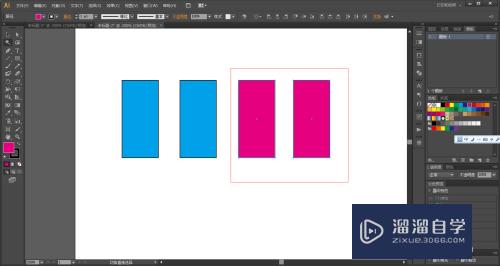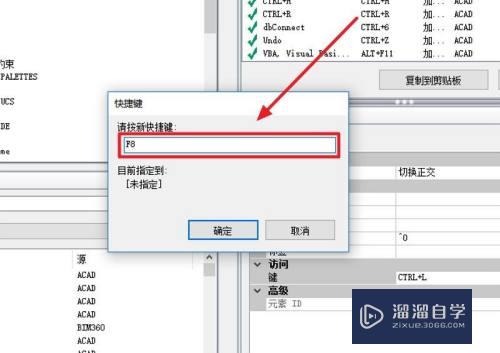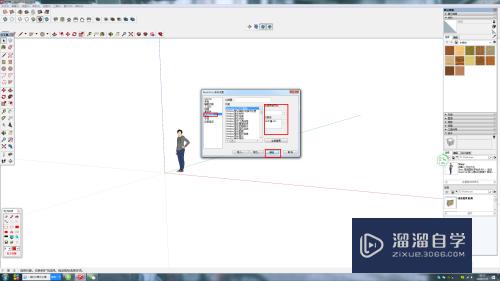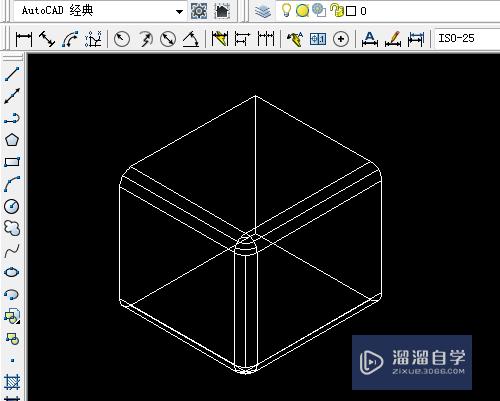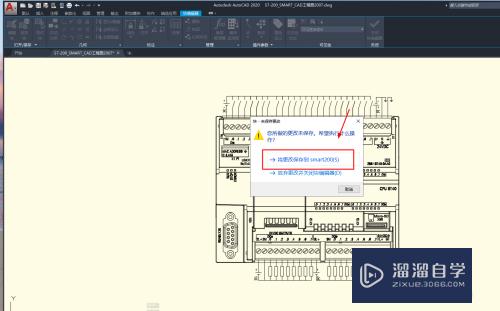Excel如何插入行和列优质
Excel如何插入行和列?相信很多小伙伴都对这个问题很感兴趣。那么具体怎么操作呢?下面小渲就给大家分享一下。Excel插入行和列的方法。希望能帮助到大家。
如果大家想要学习更多的“Excel”相关内容。点击这里可学习Excel课程>>
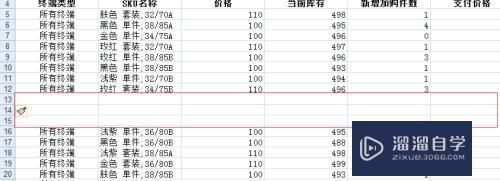
工具/软件
硬件型号:机械革命极光Air
系统版本:Windows7
所需软件:Excel2013
方法/步骤
第1步
首先简单的插入行列的方式
点击需要插入的所在行或者列
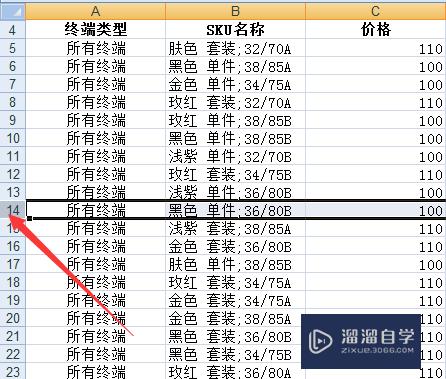
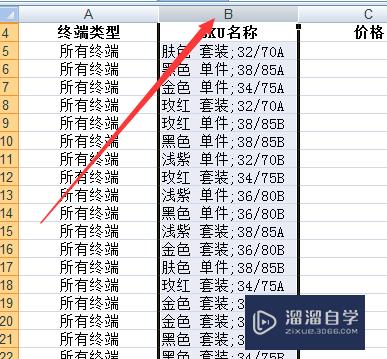
第2步
然后右键出菜单。点击插入即可
插入的空白行列会代替刚刚选择的行列。原有的数据会下移或者右移
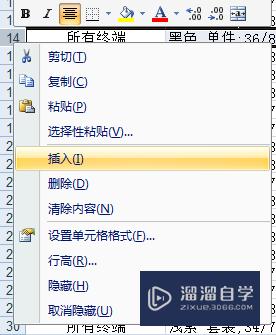
第3步
或者上面的菜单。开始里面的插入表格行和列
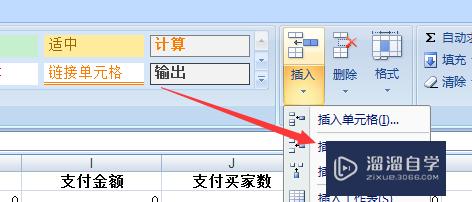
第4步
另外点击单一一个单元格右键插入可以插入单独的单元格
这种方式很少使用。所以理解一下就行。必要的时候要会用
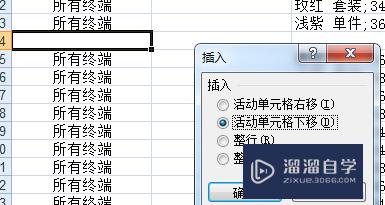
第5步
另外还有多行多列的插入方式。首先选择需要插入的行或者列的位置
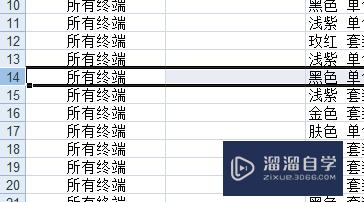
第6步
然后需要插入几个就移动几个行号或者列号。我这里是插入5行
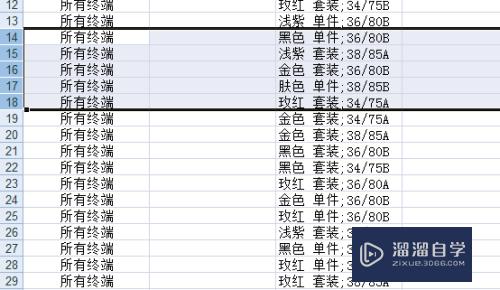
第7步
有点点击插入。最终结果如图所示。多了5行空白的行
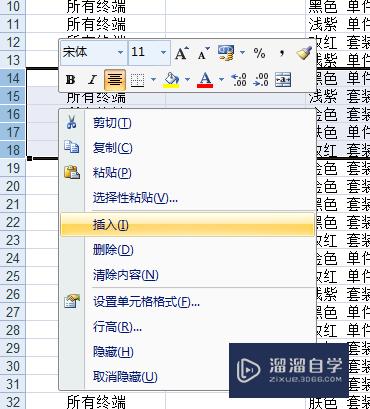
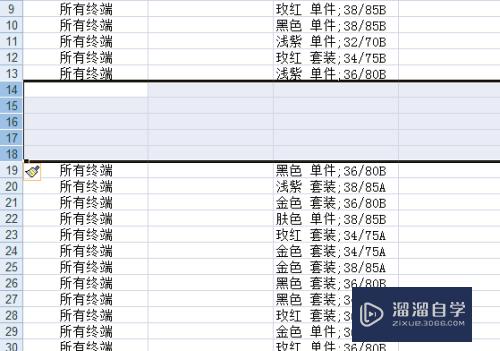
以上关于“Excel如何插入行和列”的内容小渲今天就介绍到这里。希望这篇文章能够帮助到小伙伴们解决问题。如果觉得教程不详细的话。可以在本站搜索相关的教程学习哦!
更多精选教程文章推荐
以上是由资深渲染大师 小渲 整理编辑的,如果觉得对你有帮助,可以收藏或分享给身边的人
本文标题:Excel如何插入行和列
本文地址:http://www.hszkedu.com/70928.html ,转载请注明来源:云渲染教程网
友情提示:本站内容均为网友发布,并不代表本站立场,如果本站的信息无意侵犯了您的版权,请联系我们及时处理,分享目的仅供大家学习与参考,不代表云渲染农场的立场!
本文地址:http://www.hszkedu.com/70928.html ,转载请注明来源:云渲染教程网
友情提示:本站内容均为网友发布,并不代表本站立场,如果本站的信息无意侵犯了您的版权,请联系我们及时处理,分享目的仅供大家学习与参考,不代表云渲染农场的立场!